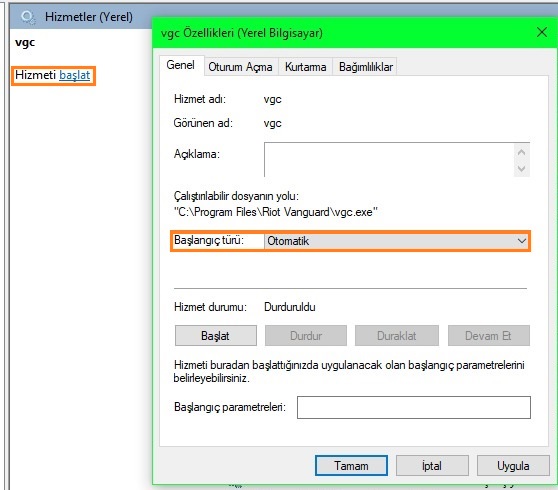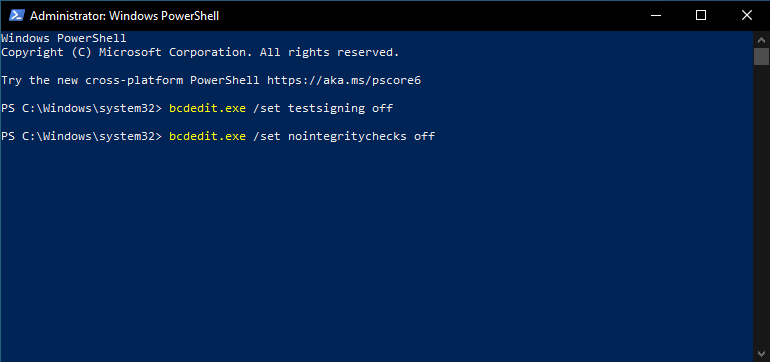Oyunların hile koruma sistemleri gün geçtikçe gelişiyor ve çok daha iyi bir koruma hizmeti sunuyor. Lakin bazen hatalı yükleme veya güncelleme, bozuk dosya veya her yazılımda olabileceği gibi belirsiz nedenlerden ötürü Valorant Vanguard Anti-Cheat benzeri hatalarla karşılaşabiliyoruz. Bu rehberimizde sizler için “Valorant Vanguard Anti-Cheat Hatası Nasıl Çözülür?” sorusuna yanıt vermek adına “Valorant Vanguard Anti-Cheat Hatasının Çözüm” yöntemlerini derledik.
Valorant Vanguard Anti-Cheat Hatası Çözüm Yöntemleri
Valorant Vanguard Anti-Chest hatası aslında çoğu Valorant oyuncusunun karşılaştığı ve can sıkıcı olan bir hata. Olası çözüm yöntemleri ise aşağıda listelediğimiz gibidir.
- VGC Hizmetini Otomatik Yapmak
- BCDEdit’i Devre Dışı Bırakmak
- Ekran Kartı Sürücüsünü Güncellemek
- Valorant’ı Tamamen Temizleyip Yeniden Yüklemek
VGC Hizmetini Otomatik Yapmak
- Windows tuşuna basarak veya sol altta bulunan Windows ikonuna tıklayarak “Başlat” menüsüne girin.
- “Hizmetler” yazın ve Enter tuşuna basın.
- Açılan pencerede “VGC” hizmetini bulun.
- VGC hizmetine tıklayın ve pencerenin sol üstünde bulunan “Hizmeti başlat” seçeneğine tıklayın.
- Ardından VGC hizmetine sağ tıklayın ve “Özellikler” seçeneğini seçin.
- Açılan pencerede “Başlangıç Türü” seçiminin karşısında bulunan seçeneği “Otomatik” yapın ve “Uygula” butonuna basın.
- Bilgisayarınızı yeniden başlatın.
- Yukarıdaki adımları uygulayarak Hizmetler‘e tekrar girin ve VGC‘nin Hizmet durumunu kontrol edin, durdurulmuş yazıyorsa Başlat butonuna tekrar tıklayın ve Valorant’a girin.
BCDEdit’i Devre Dışı Bırakmak
- “Windows + X” kombinasyonunu tuşlayın ve açılan pencereden “Windows PowerShell (Yönetici)” seçeneğini seçin ve gelen uyarı mesajında “Evet” butonuna basın.
- Açılan komut istemine “bcdedit.exe /set testsigning off” yazın ve Enter tuşuna basın.
- Ardından “bcdedit.exe /set nointegritychecks off” yazın ve Enter tuşuna basın.
- Bilgisayarınızı yeniden başlatın ve Valorant’a girin.
Ekran Kartı Sürücüsünü Güncellemek
Oyuncular zaman zaman Valorant Vanguard Anti-Cheat sisteminin ekran kartı sürücülerini hile olarak algılamasından kaynaklı bu hatayı alıyor. Güncel ekran kartı sürücüsünü yüklemek hatayı çözmenize yardımcı olabilir.
AMD bir ekran kartı kullanıyorsanız buradan güncel sürücüyü indirebilirsiniz.
Nvidia bir ekran kartı kullanıyorsanız buradan güncel sürücüyü indirebilirsiniz.
Ekran kartınızın markasını bilmiyorsanız Ekran Kartı Özelliklerine Nasıl Bakılır? rehberimizden öğrenebilirsiniz.
Valorant’ı Tamamen Temizleyip Yeniden Yüklemek
Yukarıdaki çözümlerin hepsini denemenize rağmen Valorant Vanguard Anti-Cheat hatasını çözemediyseniz maalesef son çözüm Valorant ve Riot Vanguard‘ı silip yeniden yüklemek. Aşağıdaki adımları izleyerek silip yeniden yükleyebilirsiniz.
- Windows tuşuna basarak veya sol altta bulunan Windows ikonuna tıklayarak “Başlat” menüsüne girin.
- Başlat menüsüne “Programlar ekle veya kaldır” yazın ve Enter tuşuna basın.
- “Valorant” ve “Riot Vanguard” uygulamalarını bulun ve üzerine tıklayıp “Kaldır” butonuna basın.
- “Windows + X” kombinasyonunu tuşlayın ve açılan pencereden “Windows PowerShell (Yönetici)” seçeneğini seçin.
- Açılan komut istemine sırasıyla “sc delete vgc” ve “sc delete vgk” yazın ve Enter tuşuna tıklayın.
- Bilgisayarınızı yeniden başlatın.
- Valorant’ı buradan indirin ve kurun.
Bu rehberimizde sizlere “Valorant Vanguard Anti-Cheat Hatası Nasıl Çözülür?“, “Valorant Vanguard Anti-Cheat Hatasının Çözüm” yöntemlerini sunduk. Bu konu ile ilgili sorularınızı veya yorumlarınızı aşağıda bulunan yorum bölümünden bizlere iletebilirsiniz.